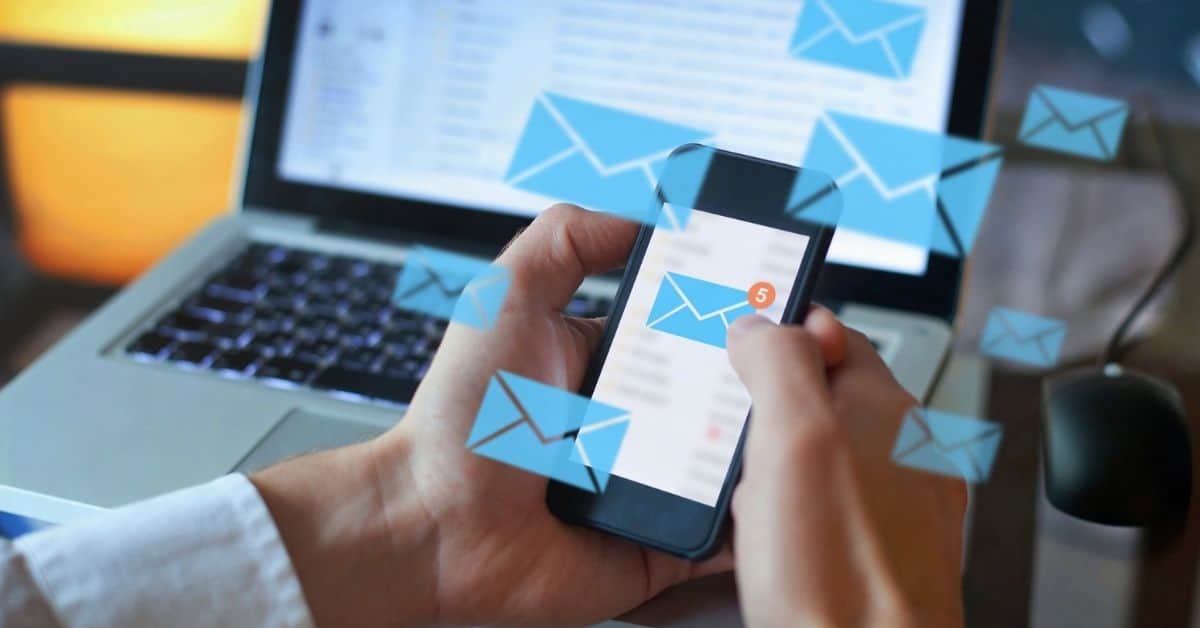Du kan konvertere stemmen din til tekst på Yahoo Mail ved å bruke flere måter.
Hva er Yahoo Mail?
Yahoo Mail er en populær nettbasert e-posttjeneste levert av Yahoo , et multinasjonalt teknologiselskap. Den lar brukere opprette og administrere e-postkontoer for personlig eller profesjonell bruk. Mange mennesker er kjent med Yahoo .com som en populær søkemotor, men Yahoo Mail-appen er også en populær funksjon som folk bruker regelmessig.
Hvordan konvertere stemme til tekst på Yahoo Mail
Her er en trinnvis veiledning for hvordan du konverterer stemme til tekst på Yahoo Mail:
Ta opp talemeldingen
- Bruk en stemmeopptaksapp eller et annet verktøy for å spille inn talemeldingen du vil konvertere til tekst.
- Du kan gjøre dette på din mobile enhet, for eksempel iPhone eller Android-enheter, datamaskiner eller andre enheter som tillater nye meldinger eller sms.
Konverter stemme til tekst
Det er flere alternativer for å konvertere stemme til tekst:
- Manuell transkripsjon: Lytt til den innspilte talemeldingen og transkriber den manuelt til tekst. Skriv inn meldingen i et tekstredigeringsprogram eller tekstbehandler, og konverter de talte ordene til skrevet tekst.
- Online tale-til-tekst-verktøy : Bruk online tale-til-tekst-konverteringsverktøy eller tjenester. Disse verktøyene lar deg vanligvis laste opp eller legge inn lydfilen direkte og konvertere den til tekst. De fleste av dem er tilgjengelige for bruk på Google Chrome og Microsoft Edge .
- Mobilapper: Installer tale-til-tekst-apper på mobilenheten din (apple eller android). Det finnes forskjellige stemmegjenkjenningsapper tilgjengelig i appbutikker som kan konvertere talte ord til tekst.
Kopier den konverterte teksten
- Når du har tekstversjonen av talemeldingen, velger du og kopierer den konverterte teksten til enhetens utklippstavle.
Skriv en e-post i Yahoo Mail
- Åpne Yahoo Mail og opprett en ny e-postmelding eller svar på en eksisterende tråd.
Lim inn den konverterte teksten
- I e-postmeldingen plasserer du markøren der du vil sette inn den konverterte teksten, og limer deretter inn den kopierte teksten fra tale-til-tekst-konverteringsprosessen.
- Bruk standard lim-kommandoen (Ctrl+V på Windows , Kommando+V på Mac og iPad ) eller høyreklikk og velg «Lim inn» for å sette inn teksten.
Gjennomgå og rediger
- Se gjennom den limte teksten i Yahoo Mail-meldingen og foreta eventuelle nødvendige endringer eller justeringer for å sikre nøyaktighet og klarhet.
Send e-posten
- Når du er fornøyd med den konverterte teksten i e-posten, legg til eventuelt tilleggsinnhold eller mottakere, og send deretter e-posten fra Yahoo Mail-kontoen din.
Hvordan aktivere diktering?
Aktivering av diktering på en mobiltelefon varierer avhengig av operativsystemet (OS) til enheten. Her er instruksjoner for å aktivere diktering på både iOS ( iPhone ) og Android enheter:
Aktivering av diktering på iOS ( iPhone ):
- Åpne innstillinger: Finn Innstillinger-appen på iPhone -startskjermen og trykk på den for å åpne.
- Naviger til Tastaturinnstillinger: I Innstillinger-menyen, bla ned og trykk på «Generelt» og velg deretter «Tastatur».
- Aktiver diktering: På skjermbildet Tastaturinnstillinger slår du «Aktiver diktering»-bryteren til PÅ-posisjon. Den skal bli grønn for å indikere at diktering er aktivert.
- Bekreft tillatelse: Det kan vises en popup-melding som ber om tillatelse til å aktivere diktering. Trykk på «Aktiver diktering» for å bekrefte valget.
- Begynn å bruke diktering: For å bruke diktering, åpne en hvilken som helst app eller tekstfelt der du kan skrive inn tekst (f.eks. meldingsapp, e-post, nettleser). Når tastaturet vises, vil du se et lite mikrofonikon på tastaturet. Trykk på mikrofonikonet for å aktivere diktering og begynne å snakke. Dine talte ord vil bli konvertert til tekst.
- Aktivering av diktering på Android enheter:
- Åpne innstillinger: Finn Innstillinger-appen på Android enhetens startskjerm eller app-skuff og trykk på den for å åpne.
- Få tilgang til innstillinger for språk og inndata: I Innstillinger-menyen, se etter et alternativ kalt «System» eller «System og oppdateringer» (eller et lignende navn) og trykk på det. Velg deretter «Språk og inndata» eller «Språk og inndata».
- Aktiver stemmeskriving: I innstillingene for språk og inndata finner du delen «Virtuelt tastatur» og trykker på den. Avhengig av enheten din kan den kalles «tastatur på skjermen» eller lignende. Fra listen over virtuelle tastaturer, velg din foretrukne tastaturapp (f.eks. Gmail , Samsung Keyboard, SwiftKey).
- Aktiver stemmeskriving i tastaturinnstillingene: I tastaturinnstillingene, se etter et alternativ relatert til taleskriving eller tale-til-tekst. Den nøyaktige ordlyden kan variere avhengig av tastaturappen du valgte. Vri bryteren for å aktivere taleskriving.
- Begynn å bruke taleskriving: For å bruke taleskriving, åpne en hvilken som helst app eller tekstfelt der du kan skrive inn tekst. Når tastaturet vises, må du kanskje trykke på mikrofonikonet eller mikrofontasten på tastaturet for å aktivere stemmeskriving.
Hvordan velge tale-til-tekst-verktøy?
Mens du velger tale-til-tekst-verktøyet, bør du vurdere nedenfor:
- Nøyaktighet : Nøyaktigheten av tale-til-tekst- eller tekst-til-tale-konverteringen er avgjørende. Se etter verktøy som gir høy nøyaktighet ved konvertering av talte ord til skrevet tekst.
- Språkstøtte : Tenk på språkene som støttes av tale-til-tekst-verktøyet. Noen verktøy kan ha begrensede språkalternativer, så sørg for at verktøyet støtter språket/språkene du har tenkt å bruke for transkripsjon.
- Sikkerhet og personvern: Vurder sikkerhets- og personverntiltakene implementert av verktøyleverandøren. Forstå hvordan de håndterer lyddataene dine og sørg for at de har passende databeskyttelsespraksis på plass.
- Kostnads- og prismodell: Vurder prisstrukturen til tale-til-tekst-verktøyet. Noen verktøy kan ha en abonnementsbasert modell som abonnerer på en månedlig eller årlig avgift, mens andre kan tilby pay-as-you-go eller per minutt-priser.
- Kundestøtte og dokumentasjon: Sjekk tilgjengeligheten og kvaliteten på kundestøtte levert av verktøyleverandøren. Gå i tillegg gjennom tilgjengeligheten av dokumentasjon, veiledninger og ressurser for å hjelpe deg med å maksimere verktøyets potensial.